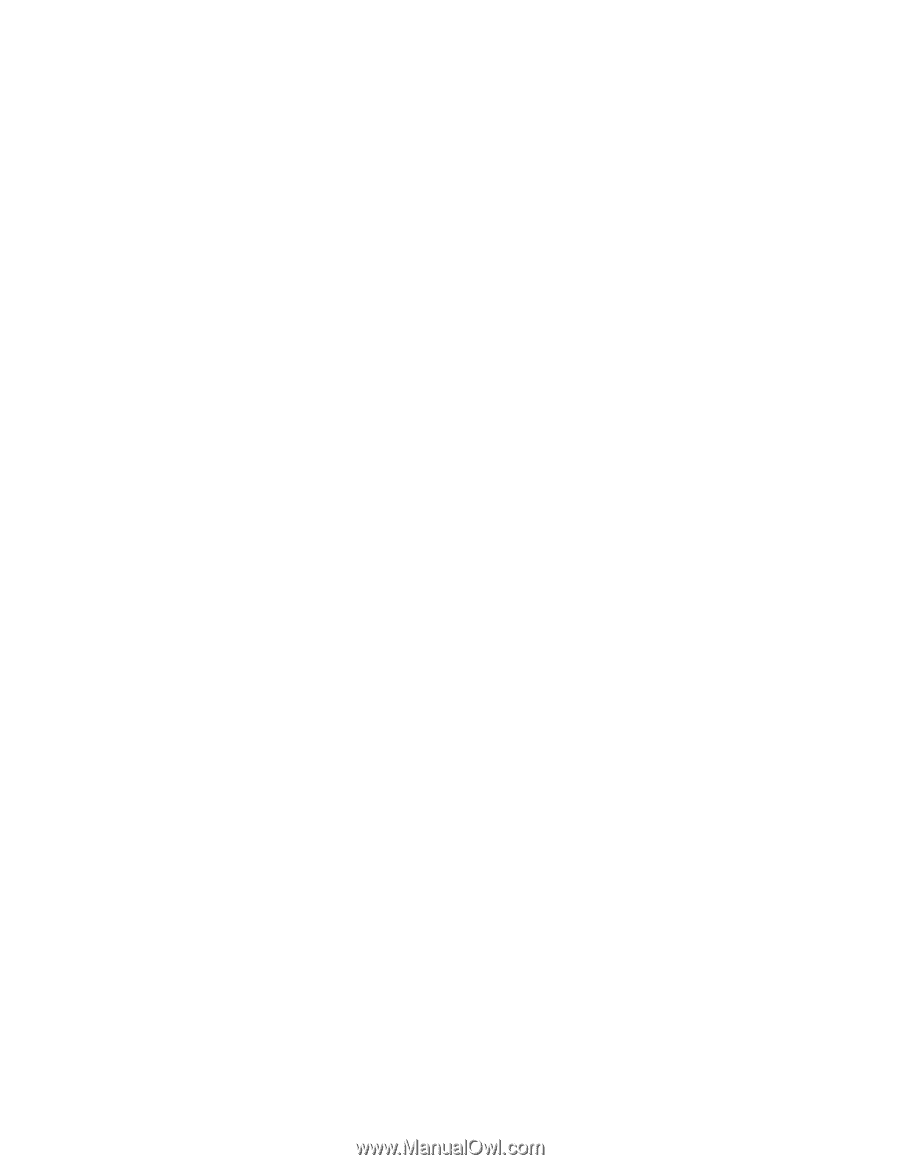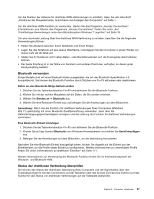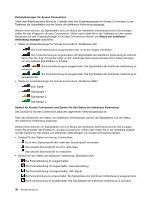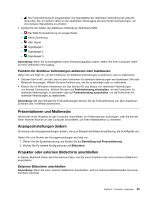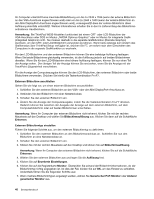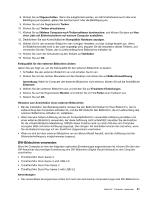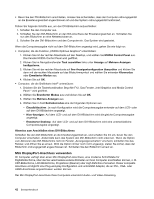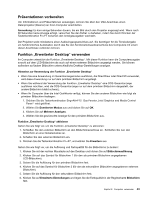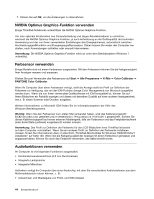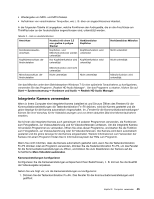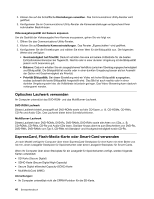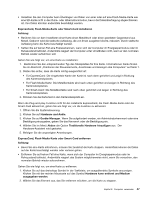Lenovo ThinkPad W530 (German) User Guide - Page 60
Mini DisplayPort-Anschluss verwenden
 |
View all Lenovo ThinkPad W530 manuals
Add to My Manuals
Save this manual to your list of manuals |
Page 60 highlights
• Bevor Sie den DVI-Bildschirm anschließen, müssen Sie sicherstellen, dass der Computer ordnungsgemäß an die Erweiterungseinheit angeschlossen ist und das System ordnungsgemäß funktioniert. Führen Sie folgende Schritte aus, um den DVI-Bildschirm anzuschließen: 1. Schalten Sie den Computer aus. 2. Schließen Sie den DVI-Bildschirm an den DVI-Anschluss der Erweiterungseinheit an. Schließen Sie nun den Bildschirm an eine Netzsteckdose an. 3. Schalten Sie den DVI-Bildschirm und den Computer ein. Das System wird gestartet. Wenn die Computerausgabe nicht auf dem DVI-Bildschirm angezeigt wird, gehen Sie wie folgt vor: • Computer, die die Funktion „NVIDIA Optimus Graphics" unterstützen: 1. Klicken Sie mit der rechten Maustaste auf den Desktop, und wählen Sie NVIDIA Control Panel aus. Das Fenster NVIDIA Control Panel wird geöffnet. 2. Klicken Sie im Navigationsfenster Task auswählen links unter Anzeige auf Mehrere Anzeigen konfigurieren. 3. Klicken Sie mit der rechten Maustaste auf Ihre Anzeigenkonfiguration überprüfen und klicken Sie dann mit der rechten Maustaste auf das Bildschirmsymbol und wählen Sie entweder Klonmodus oder Erweiterter Modus aus. 4. Klicken Sie auf OK. • Computer, die die Grafikkarte Intel® unterstützen: 1. Drücken Sie die Tastenkombination Strg+Alt+F12. Das Fenster „Intel Graphics and Media Control Panel " wird geöffnet. 2. Wählen Sie Erweiterter Modus aus und klicken Sie auf OK. 3. Wählen Sie Mehrere Anzeigen aus. 4. Wählen Sie im Feld Betriebsmodus eine der folgenden Optionen aus. - Einzelbildschirm: Je nach Konfiguration wird die Computerausgabe entweder auf dem LCD- oder auf dem DVI-Bildschirm angezeigt. - Klon-Anzeigen: Auf dem LCD- und auf dem DVI-Bildschirm wird die gleiche Computerausgabe angezeigt. - Erweiterter Desktop: Auf dem LCD- und auf dem DVI-Bildschirm wird eine unterschiedliche Computerausgabe angezeigt. Hinweise zum Anschließen eines DVI-Bildschirms Schließen Sie den DVI-Bildschirm an die Erweiterungseinheit an, und schalten Sie ihn ein, bevor Sie den Computer einschalten. Andernfalls kann das System den DVI-Bildschirm nicht erkennen. Wenn die Option zum Aktivieren des DVI-Bildschirms nicht im Fenster „Anzeigeeigenschaften" erscheint, schließen Sie das Fenster, und öffnen Sie es erneut. Wird die Option immer noch nicht angezeigt, stellen Sie sicher, dass der Bildschirm ordnungsgemäß angeschlossen ist. Schließen Sie den Bildschirm erneut an. Mini DisplayPort-Anschluss verwenden Ihr Computer verfügt über einen Mini DisplayPort-Anschluss, eine moderne Schnittstelle für Digitalbildschirme, über die Sie verschiedene externe Einheiten an Ihren Computer anschließen können, z. B. CRT-Bildschirme, LCD-Bildschirme, Projektoren (Beamer) oder High Definition-Fernseher. Dieser kompakte Anschluss ermöglicht eine Plug-and-play-Konfiguration und unterstützt Adapter, die an DVI-, VGA- oder HDMI-Anschlüsse angeschlossen werden können. Der Mini DisplayPort-Anschluss Ihres Computers unterstützt Audio- und Video-Streaming. 42 Benutzerhandbuch